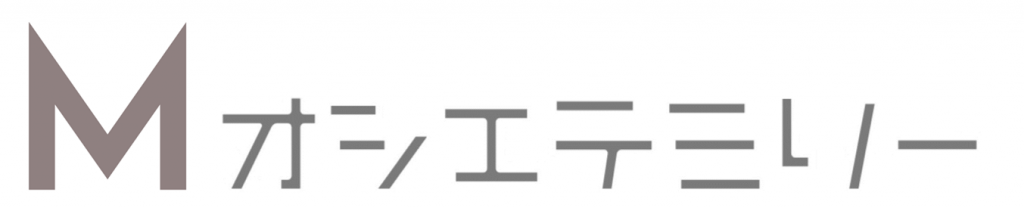3カ月毎にやっていること_パスワードの一斉更新

パスワードは3ヶ月毎に更新
職場のパソコンは、3ヶ月毎にパスワードを更新しています。
更新しないと、自分のデータにアクセス出来なくなり、タイヘーン(>_<)
このタイミングに合わせて、プライベートのパスワードも更新しています。
パスワードの管理はEvernote

更新しているもの
・Gmail
・Evernote
etc.
管理方法
Evernoteに
・更新した日にち
・パスワードを更新するサイトのURL
・更新したパスワードをやんわりと入力
この3点を入れておきます。
特に、パスワードを更新するサイトのURLを入れておくことで、
いちいち、パスワードを更新する画面を探す手間が減ります。
どのサイトも、プロフィール→設定、そんな感じで探していきますが、
いざ、やろうと思うと、やる気スイッチがなかなか押せません。
一番楽しい瞬間
すべてのアプリケーションを取り消す

Evernoteの場合、パスワード更新と同時に、
すべてのアプリケーションを取り消す
という機能が出てきます。
・共有パソコンでログアウトし忘れている
・ネットカフェでログアウトし忘れている
・だれかが不正にログインしている
この機能を使えば、新しいパスワードを入れないと、
アクセスできなくなります。
ちょっと不便かな?
と、思う時もありますが、これで身を守れるなら、楽なものです。
Facebookでも、同じ機能があります。
メールでもOK!!
パスワードの控え、
Evernoteを使っていなければ、
自分宛てにメールする方法もあります。
Gmailのような、データがクラウド上にあるメールに入れるのがポイントです。
携帯のメール(@docomo,@ezwebなど)は、携帯を紛失したら、もう見ることが出来ません。
紙で管理する方法もあります
もちろん、ノートなどに書く方法も大事です。
でも、もし、
パスワードを更新する必要がある場合は、
URLも入れられる、
クラウド型(EvernoteやGmail)に入れておくのをお勧めします。